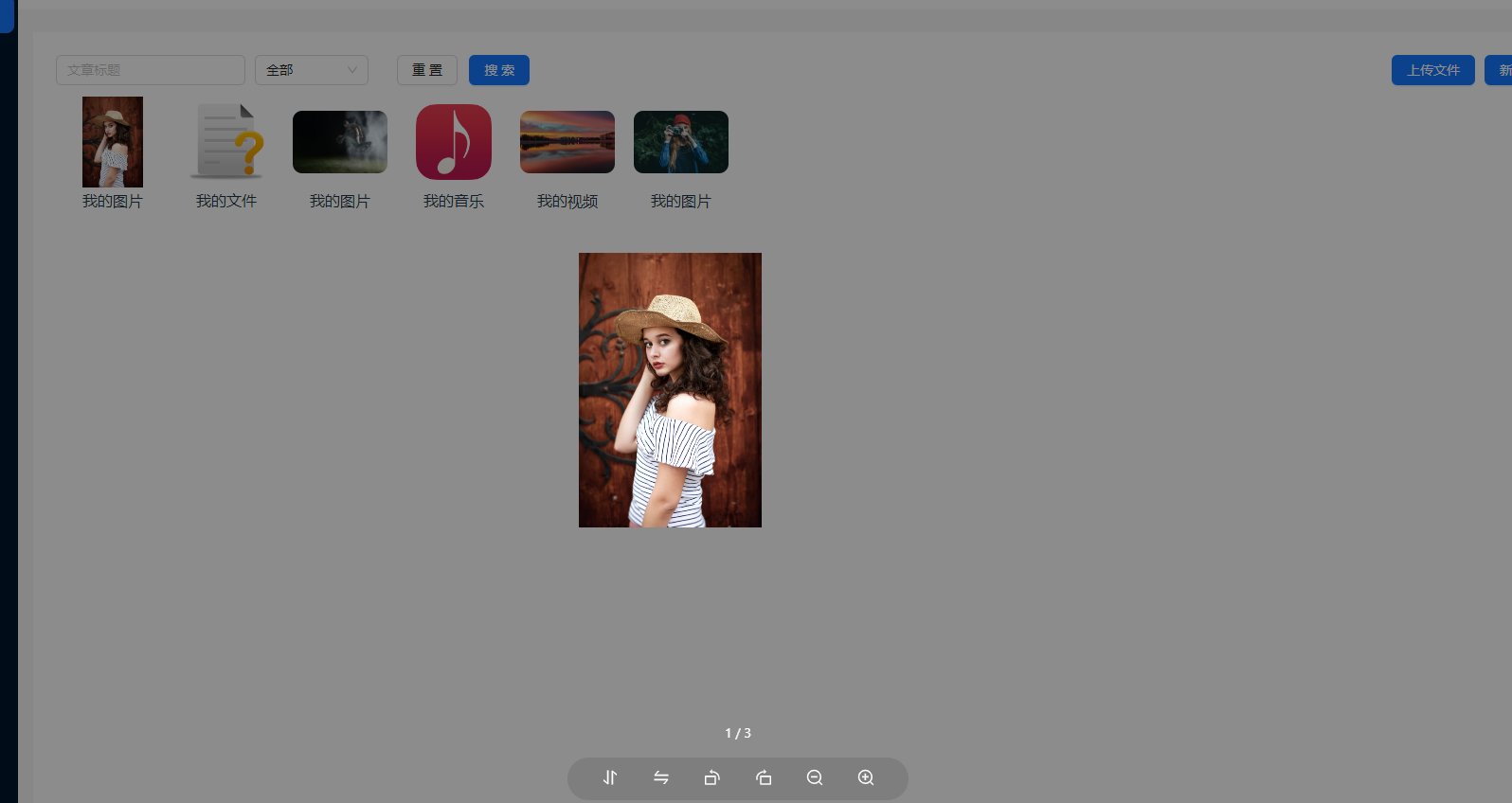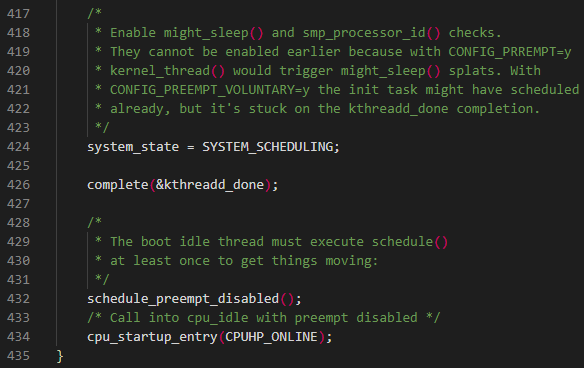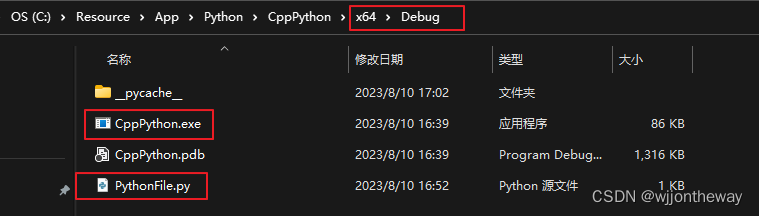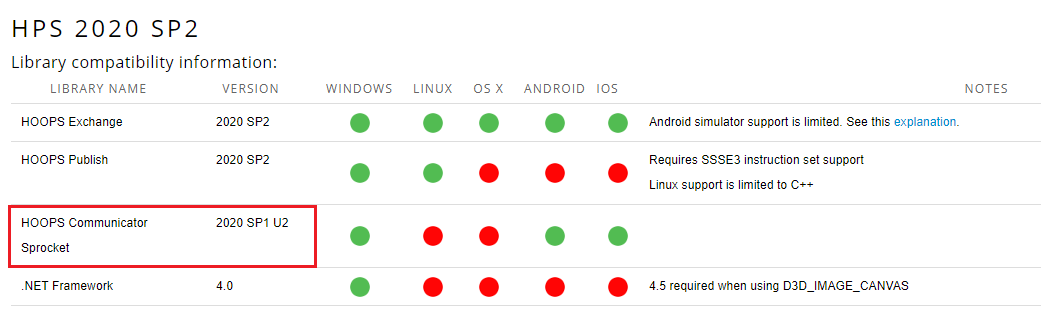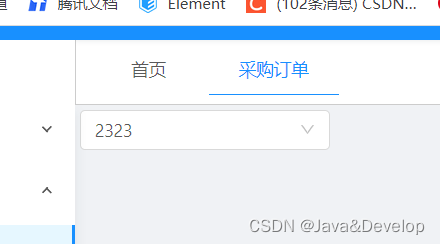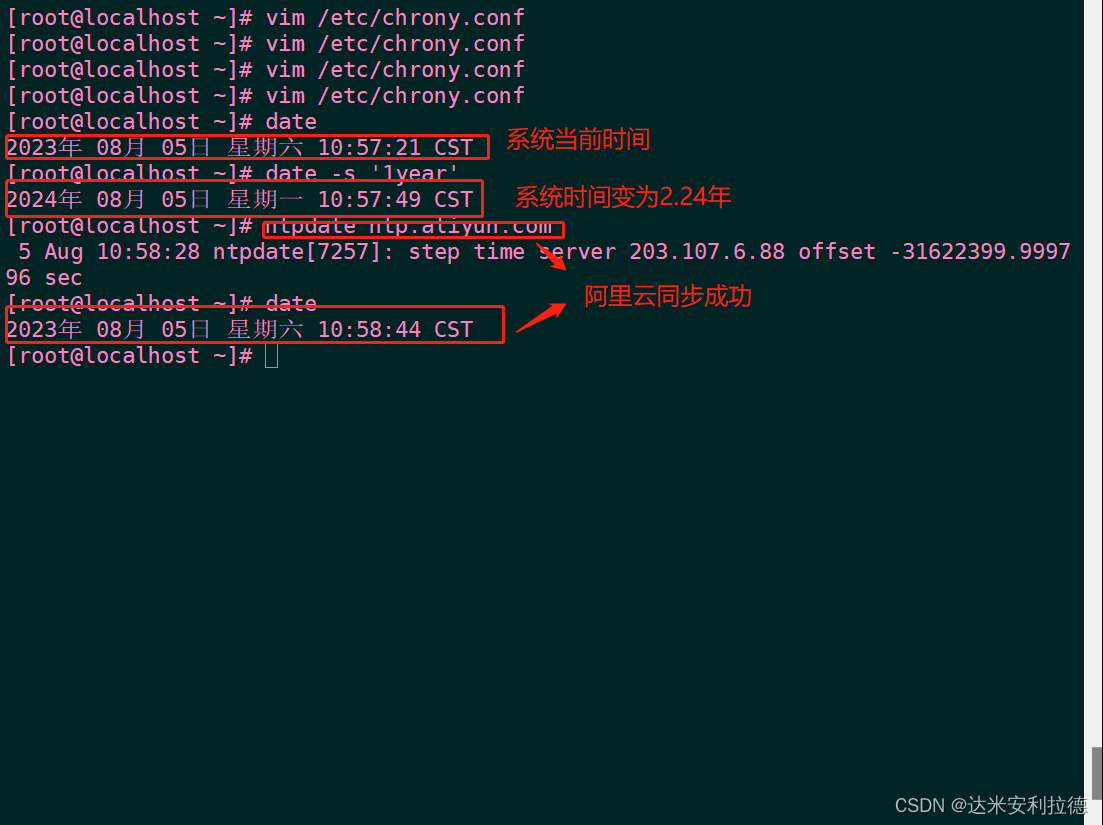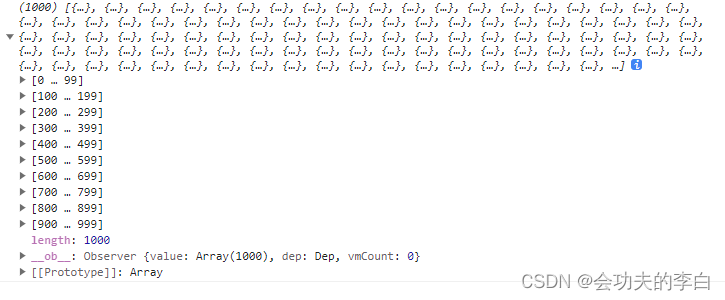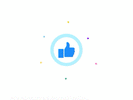一、环境搭建
-
了解更多vue-cli
官网地址:https://cli.vuejs.org/zh/guide/browser-compatibility.html -
前提
1.安装node(js代码的运行环境)、npm、cnpm/yarn;
nodejs官网:https://nodejs.org/en
cnpm安装:https://www.python100.com/html/72H7021PAVBK.html
npm install -g cnpm --registry=https://registry.npm.taobao.org
2.全局安装vue-cli;
在cmd中输入命令:npm install --global @vue/cli
安装完成之后输入 vue -V(注意这里是大写的“V”),如下图,如果出现相应的版本号,则说明安装成功
- 如何快速初始化项目
vue create test
vue-cli官网:https://cn.vuejs.org/
- 目录结构
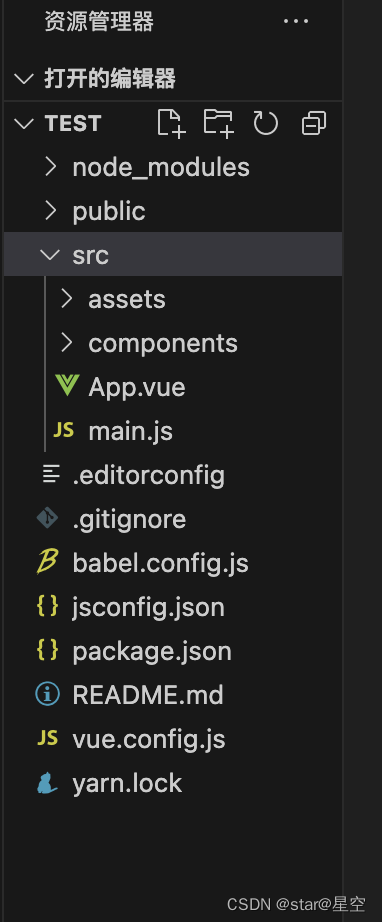
- 组件的拆分
组件定义
组件引入
组件调用
发现现在是一个默认页面,我们需要进行更改,打开项目的src目录,点击main.js文件(入口文件)
import Vue from 'vue'
import App from './App.vue'
import router from './router'
import './plugins/element.js'
Vue.config.productionTip = false
new Vue({
router,
render: h => h(App)
}).$mount('#app')
再打开App.vue(根组件),将根组件的内容进行操作梳理(template中留下根节点,script中留下默认导出,去掉组件,style中去掉所有样式)
<template>
<div id="app">
<router-view></router-view>
</div>
</template>
<script>
export default {
name: 'app'
}
</script>
<style>
</style>
再打开router.js(路由),将routes数组中的路由规则清除,然后将views删除,将components中的helloworld.vue删除
import Vue from 'vue'
import Router from 'vue-router'
Vue.use(Router)
export default new Router({
routes: [
]
})
在components文件夹中新建Login.vue组件,添加template,script,style标签,style标签中的scoped可以防止组件之间的样式冲突,没有scoped则样式是全局的
<template>
<div class="login_container">
</div>
</template>
<script>
export default {
}
</script>
<style lang="less" scoped>
.login_container {
background-color: #2b5b6b;
height: 100%;
}
</style>
在router.js中导入组件并设置规则
在App.vue中添加路由占位符
const router = new Router({
routes: [
{ path: '/', redirect: '/login' },
{ path: '/login', component: Login }
]
})
当我们给Login.vue中的内容添加样式的时候,会报错“缺少less-loader”,需要配置less加载器(开发依赖),安装less(开发依赖)
![[外链图片转存失败,源站可能有防盗链机制,建议将图片保存下来直接上传(img-e98cia85-1606370641250)(images/less.jpg)]](https://img-blog.csdnimg.cn/20210607134054861.png?x-oss-process=image/watermark,type_ZmFuZ3poZW5naGVpdGk,shadow_10,text_aHR0cHM6Ly9ibG9nLmNzZG4ubmV0L3dlaXhpbl80MzYzODk2OA==,size_16,color_FFFFFF,t_70)
然后需要添加公共样式,在assets文件夹下面添加css文件夹,创建global.css文件,添加全局样式
/* 全局样式表 */
html,body,#app{
width: 100%;
height: 100%;
margin: 0;
padding: 0;
}
在main.js中导入global.css,使得全局样式生效
import "./assets/css/global.css"
然后Login.vue中的根元素也需要设置撑满全屏(height:100%)
最终Login.vue文件中的代码如下
<template>
<div class="login_container">
<!-- 登录盒子 -->
<div class="login_box">
<!-- 头像 -->
<div class="avatar_box">
<img src="../assets/logo.png" alt="">
</div>
<!-- 登录表单 -->
<el-form :model="loginForm" ref="LoginFormRef" :rules="loginFormRules" label-width="0px" class="login_form">
<!-- 用户名 -->
<el-form-item prop="username">
<el-input v-model="loginForm.username" prefix-icon="iconfont icon-user" ></el-input>
</el-form-item>
<!-- 密码 -->
<el-form-item prop="password">
<el-input type="password" v-model="loginForm.password" prefix-icon="iconfont icon-3702mima"></el-input>
</el-form-item>
<!-- 按钮 -->
<el-form-item class="btns">
<el-button type="primary" @click="login">登录</el-button>
<el-button type="info" @click="resetLoginForm">重置</el-button>
</el-form-item>
</el-form>
</div>
</div>
</template>
<script>
export default {
data() {
return {
//数据绑定
loginForm: {
username: 'admin',
password: '123456'
},
//表单验证规则
loginFormRules: {
username: [
{ required: true, message: '请输入登录名', trigger: 'blur' },
{
min: 3,
max: 10,
message: '登录名长度在 3 到 10 个字符',
trigger: 'blur'
}
],
password: [
{ required: true, message: '请输入密码', trigger: 'blur' },
{
min: 6,
max: 15,
message: '密码长度在 6 到 15 个字符',
trigger: 'blur'
}
]
}
}
},
//添加行为,
methods: {
//添加表单重置方法
resetLoginForm() {
//this=>当前组件对象,其中的属性$refs包含了设置的表单ref
// console.log(this)
this.$refs.LoginFormRef.resetFields()
},
login() {
//点击登录的时候先调用validate方法验证表单内容是否有误
this.$refs.LoginFormRef.validate(async valid => {
console.log(this.loginFormRules)
//如果valid参数为true则验证通过
if (!valid) {
return
}
//发送请求进行登录
const { data: res } = await this.$http.post('login', this.loginForm)
// console.log(res);
if (res.meta.status !== 200) {
return this.$message.error('登录失败:' + res.meta.msg) //console.log("登录失败:"+res.meta.msg)
}
this.$message.success('登录成功')
console.log(res)
//保存token
window.sessionStorage.setItem('token', res.data.token)
// 导航至/home
this.$router.push('/home')
})
}
}
}
</script>
<style lang="sass" scoped>
.login_container {
background-color: #2b5b6b;
height: 100%;
}
.login_box {
width: 450px;
height: 300px;
background: #fff;
border-radius: 3px;
position: absolute;
left: 50%;
top: 50%;
transform: translate(-50%, -50%);
.avatar_box {
height: 130px;
width: 130px;
border: 1px solid #eee;
border-radius: 50%;
padding: 10px;
box-shadow: 0 0 10px #ddd;
position: absolute;
left: 50%;
transform: translate(-50%, -50%);
background-color: #fff;
img {
width: 100%;
height: 100%;
border-radius: 50%;
background-color: #eee;
}
}
}
.login_form {
position: absolute;
bottom: 0;
width: 100%;
padding: 0 20px;
box-sizing: border-box;
}
.btns {
display: flex;
justify-content: flex-end;
}
</style>
其中我们有用到一下内容,需要进行进一步处理:
A. 添加element-ui的表单组件
在plugins文件夹中打开element.js文件,进行elementui的按需导入
import Vue from 'vue'
import { Button } from 'element-ui'
import { Form, FormItem } from 'element-ui'
import { Input } from 'element-ui'
Vue.use(Button)
Vue.use(Form)
Vue.use(FormItem)
Vue.use(Input)
B. 添加第三方字体
复制素材中的fonts文件夹到assets中,在入口文件main.js中导入
import './assets/fonts/iconfont.css'
然后直接在
<el-input prefix-icon="iconfont icon-3702mima"></el-input>
接着添加登录盒子
C.添加表单验证的步骤
1).给<el-form>添加属性:rules="rules",rules是一堆验证规则,定义在script中
2).在script中添加
rules:export default{
data(){return{......,
rules: {
name: [
{ required: true, message: '请输入活动名称', trigger: 'blur' },
{ min: 3, max: 5, message: '长度在 3 到 5 个字符', trigger: 'blur' }
],
region: [
{ required: true, message: '请选择活动区域', trigger: 'change' }
]
}......
3).通过<el-form-item>的prop属性设置验证规则<el-form-item label="活动名称" prop="name">
4.导入axios以发送ajax请求
打开main.js,import axios from 'axios';
设置请求的根路径:axios.defaults.baseURL = 'http://127.0.0.1:8888/api/private/v1/';
挂载axios:Vue.prototype.$http = axios;
5.配置弹窗提示:
在plugins文件夹中打开element.js文件,进行elementui的按需导入
import {Message} from 'element-ui'
进行全局挂载:
Vue.prototype.$message = Message;
在login.vue组件中编写弹窗代码:this.$message.error('登录失败')
6.登录成功之后的操作
A.登录成功之后,需要将后台返回的token保存到sessionStorage中
操作完毕之后,需要跳转到/home
login() {
//点击登录的时候先调用validate方法验证表单内容是否有误
this.$refs.LoginFormRef.validate(async valid => {
console.log(this.loginFormRules)
//如果valid参数为true则验证通过
if (!valid) {
return
}
//发送请求进行登录
const { data: res } = await this.$http.post('login', this.loginForm)
// console.log(res);
if (res.meta.status !== 200) {
return this.$message.error('登录失败:' + res.meta.msg) //console.log("登录失败:"+res.meta.msg)
}
this.$message.success('登录成功')
console.log(res)
//保存token
window.sessionStorage.setItem('token', res.data.token)
// 导航至/home
this.$router.push('/home')
})
}
添加一个组件Home.vue,并为之添加规则
<template>
<div>
this is home
<el-button type="info" @click="logout"> 退出 </el-button>
</div>
</template>
<script>
export default {
methods: {
logout() {
window.sessionStorage.clear()
this.$router.push('/login')
}
}
}
</script>
<style lang='less' scoped>
</style>
添加路由规则
const router = new Router({
routes: [
{ path: '/', redirect: '/login' },
{ path: '/login', component: Login },
{ path: '/home', component: Home }
]
})
添加路由守卫
如果用户没有登录,不能访问/home,如果用户通过url地址直接访问,则强制跳转到登录页面
打开router.js
import Vue from 'vue'
import Router from 'vue-router'
import Login from './components/Login.vue'
import Home from './components/Home.vue'
Vue.use(Router)
const router = new Router({
routes: [
{ path:'/', redirect:'/login'},
{ path:'/login' , component:Login },
{ path:'/home' , component:Home}
]
})
//挂载路由导航守卫,to表示将要访问的路径,from表示从哪里来,next是下一个要做的操作
router.beforeEach((to,from,next)=>{
if(to.path === '/login')
return next();
//获取token
const tokenStr = window.sessionStorage.getItem('token');
if(!tokenStr)
return next('/login');
next();
})
export default router
实现退出功能
在Home组件中添加一个退出功能按钮,给退出按钮添加点击事件,添加事件处理代码如下:
export default {
methods:{
logout(){
window.sessionStorage.clear();
this.$router.push('/login');
}
}
}
补充
A. 处理ESLint警告
打开脚手架面板,查看警告信息
[图片]
默认情况下,ESLint和vscode格式化工具有冲突,需要添加配置文件解决冲突。
在项目根目录添加 .prettierrc 文件
{
"semi":false,
"singleQuote":true
}
打开.eslintrc.js文件,禁用对 space-before-function-paren 的检查:
rules: {
'no-console': process.env.NODE_ENV === 'production' ? 'error' : 'off',
'no-debugger': process.env.NODE_ENV === 'production' ? 'error' : 'off',
'space-before-function-paren' : 0
},
B. 合并按需导入的element-ui
import Vue from 'vue'
import { Button, Form, FormItem, Input, Message } from 'element-ui'
Vue.use(Button)
Vue.use(Form)
Vue.use(FormItem)
Vue.use(Input)
// 进行全局挂载:
Vue.prototype.$message = Message
C. 将代码提交到码云
新建一个项目终端,输入命令git status查看修改过的与新增的文件内容
将所有文件添加到暂存区:git add .
将所有代码提交到本地仓库:git commit -m "添加登录功能以及/home的基本结构"
查看分支: git branch 发现所有代码都被提交到了login分支
将login分支代码合并到master主分支,先切换到master:git checkout master
在master分支进行代码合并:git merge login
将本地的master推送到远端的码云:git push
推送本地的子分支到码云,先切换到子分支:git checkout 分支名
然后推送到码云:git push -u origin 远端分支名
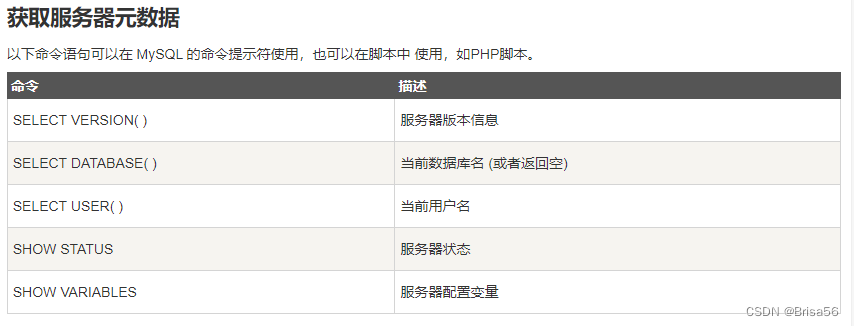
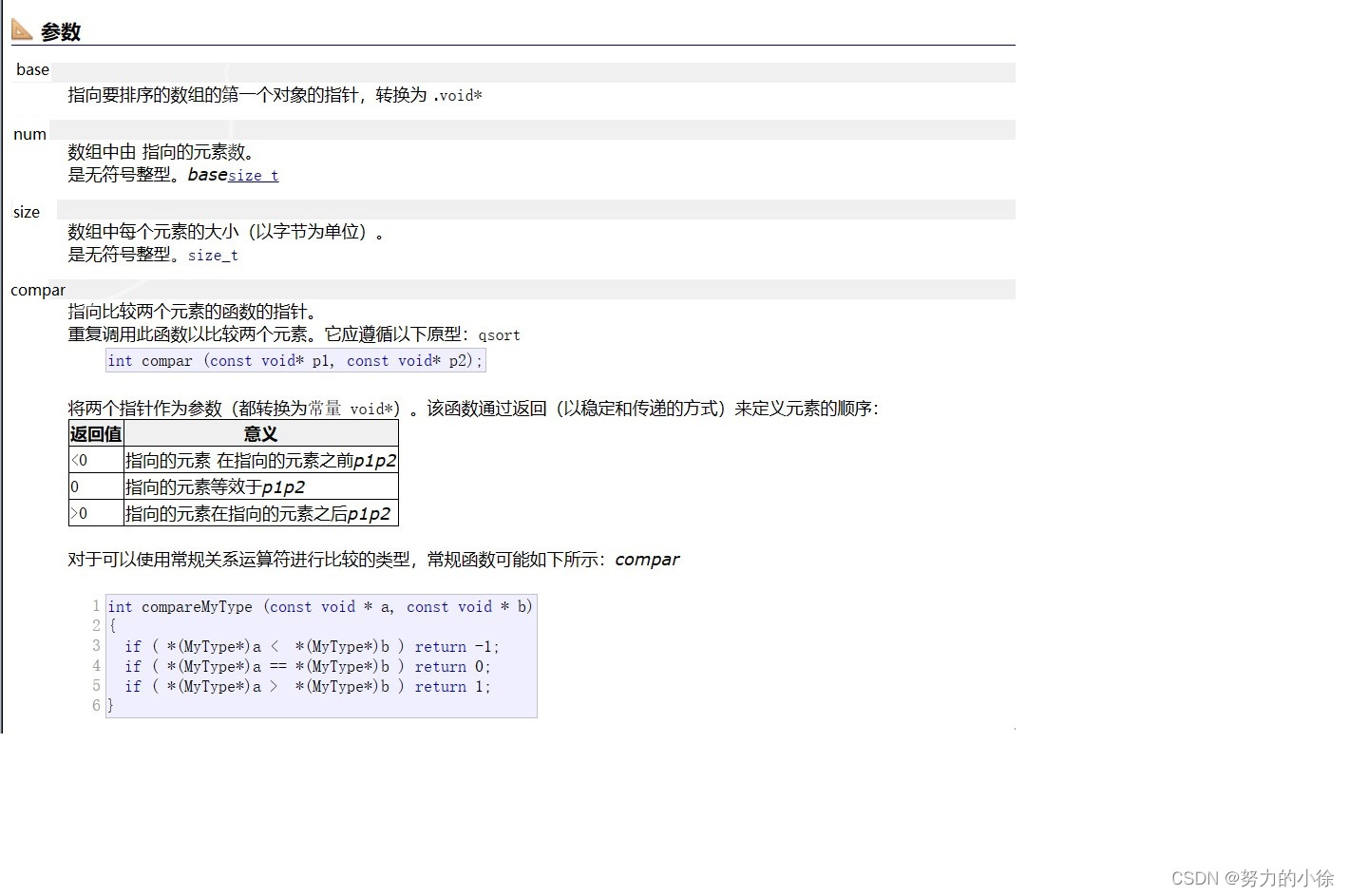
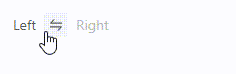
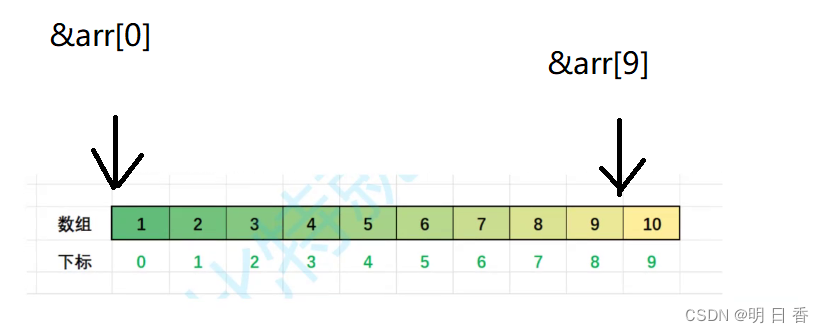
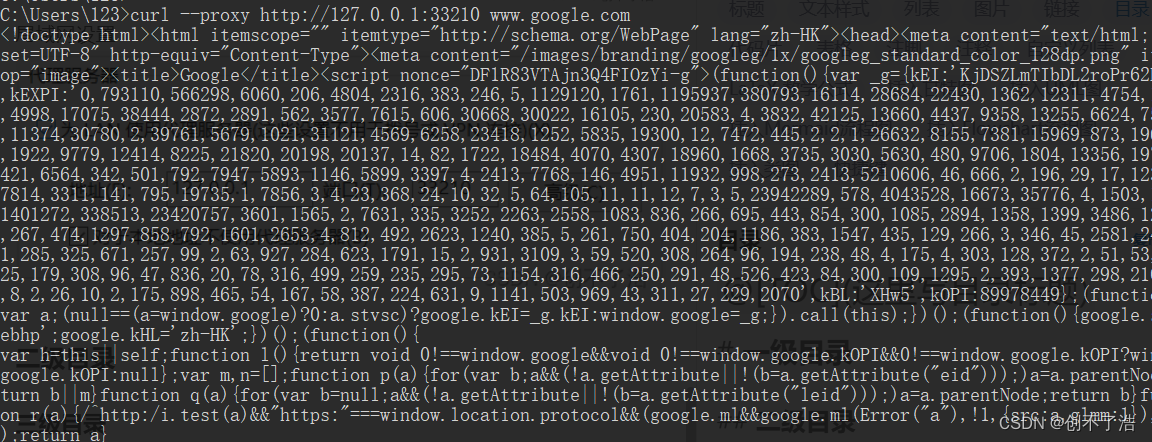

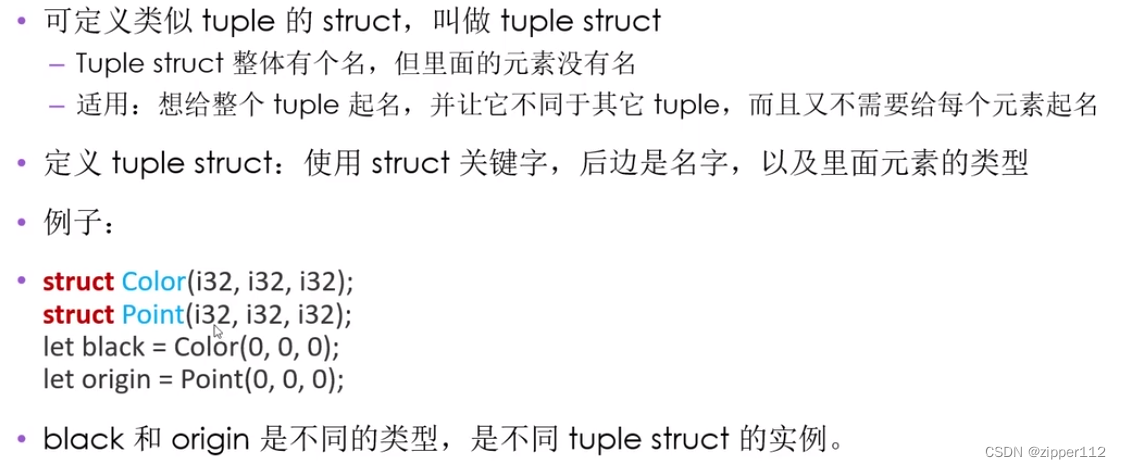
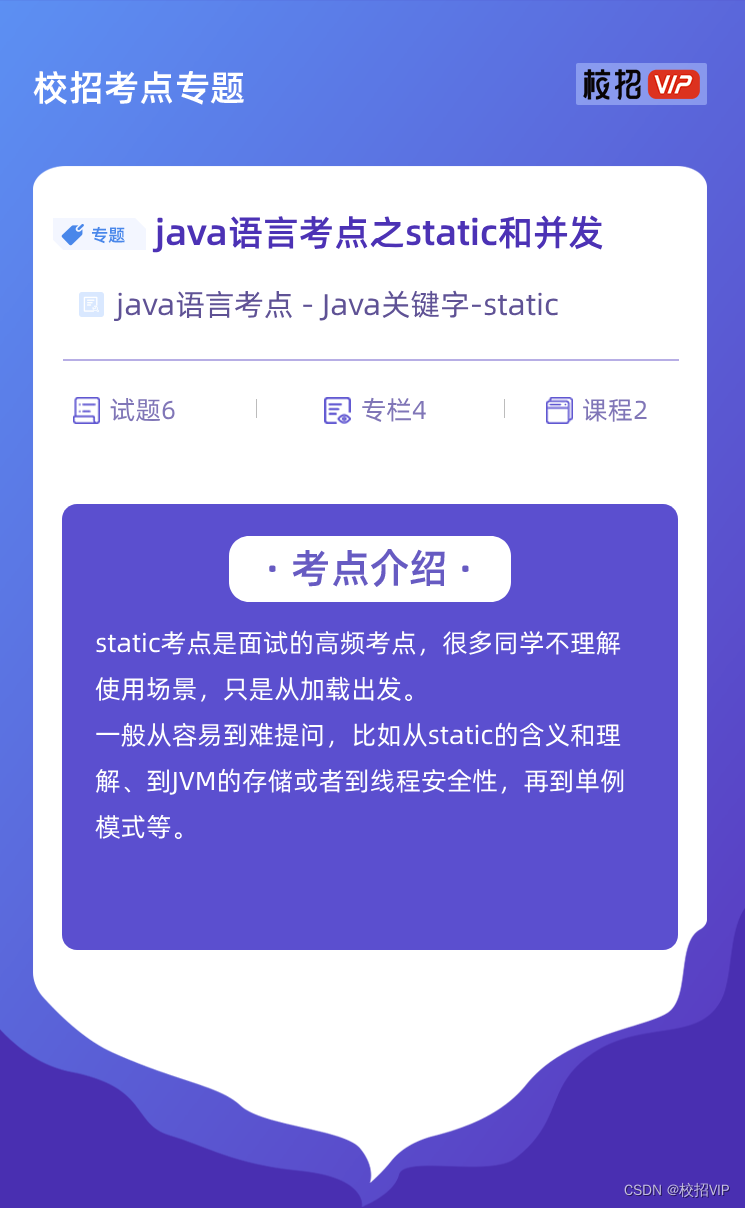


![[Kubernetes]Kubeflow Pipelines - 基本介绍与安装方法](https://img-blog.csdnimg.cn/cc1407aa91ba4f59bf08118ecfd7cd66.png)